Betulkan Penggunaan CPU Tinggi oleh Hos Penyedia WMI (WMIPRVSE.exe) pada windows 10 pc
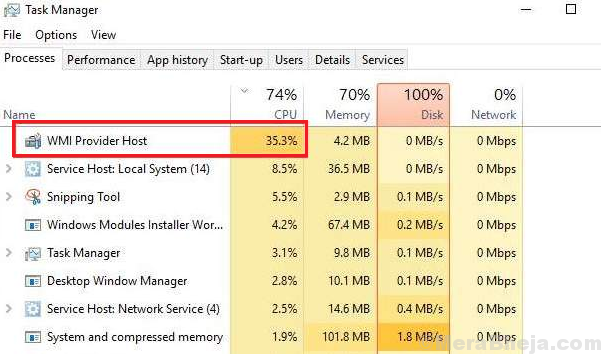
- 2508
- 743
- Daryl Wilderman
Salah satu sebab yang paling biasa untuk penggunaan CPU yang tinggi ialah tuan rumah penyedia WMI (WMIPRVSE.exe) proses menggunakan sumber sistem.
Penggunaan CPU Tinggi oleh Hos Penyedia WMI (WMIPRVSE.exe)
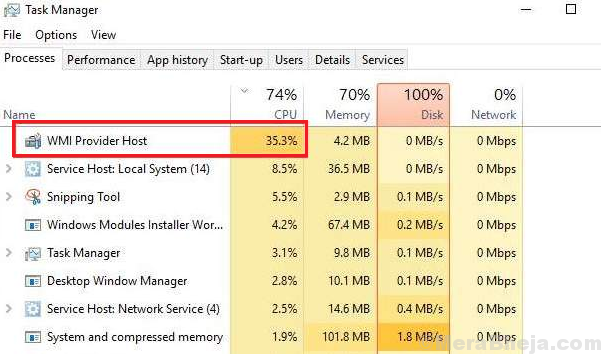
Proses WMIPRVSE digunakan untuk pemantauan oleh pemaju. Sebab tepat di sebalik isu ini tidak diketahui, walaupun ramai pengguna telah melaporkan bahawa penggunaan cakera tetap tinggi untuk jangka masa yang panjang, dengan itu melambatkan sistem.
Langkah awal
1] Imbas sistem anda untuk virus dan perisian hasad sama ada menggunakan Windows Defender atau perisian anti-virus pihak ketiga yang bereputasi.
2] Nyahpasang perisian yang mencurigakan baru -baru ini.
Selepas itu, teruskan dengan penyelesaian berikut:
1] imbasan SFC
2] Mulakan semula Perkhidmatan Instrumentasi Pengurusan Windows
3] Mulakan semula perkhidmatan lain yang berkaitan
Isi kandungan
- Penyelesaian 1] imbasan sfc
- Penyelesaian 2] Mulakan semula Perkhidmatan Instrumentasi Pengurusan Windows
- Penyelesaian 3] Mulakan semula perkhidmatan lain yang berkaitan
Penyelesaian 1] imbasan sfc
Imbasan SFC akan membantu menggantikan fail yang hilang atau korup dalam sistem. Inilah prosedur untuk imbasan SFC.
Penyelesaian 2] Mulakan semula Perkhidmatan Instrumentasi Pengurusan Windows
1] Tekan Menang + r Untuk membuka tetingkap Run dan taip perkhidmatan.MSC. Tekan Enter untuk membuka Pengurus Perkhidmatan.
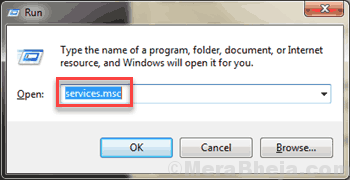
2] Cari Instrumentasi Pengurusan Windows Perkhidmatan dalam senarai yang disusun mengikut abjad.
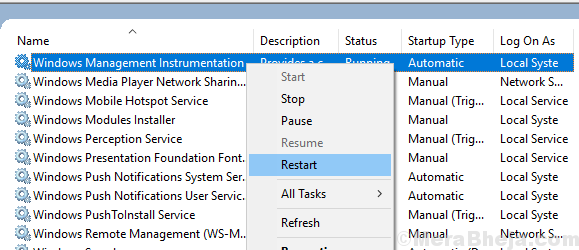
3] Klik kanan pada perkhidmatan dan pilih Mula semula.
Penyelesaian 3] Mulakan semula perkhidmatan lain yang berkaitan
1] Cari arahan arahan di bar carian Windows. Klik kanan pada pilihan dan pilih Run sebagai Pentadbir.
2] Taipkan arahan berikut satu demi satu dan tekan Enter selepas setiap arahan untuk melaksanakannya:
Net Stop iPhlpsvcNet Stop WSCSVCNet Stop Winmgmt
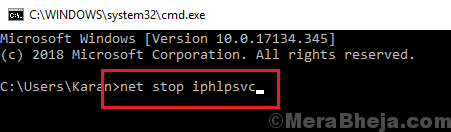
Net Start WinmgmtNet Start WSCSVCNet Start IPHLPSVC
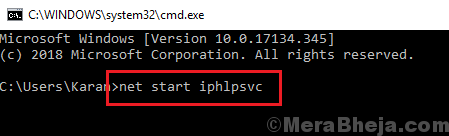
3] Mula semula sistem dan periksa sama ada ia membantu menyelesaikan masalah.
Semoga ia membantu!
- « 13 pelanggan e -mel desktop percuma terbaik untuk Windows
- Betulkan penggunaan CPU yang tinggi oleh SPPSVC.exe pada Windows 10/11 »

